


KeyShot基础操作教程,如何复制和粘贴以及编辑材质
KeyShot是一款非常好用的产品渲染软件,为什么它能够产生相片般真实的3D渲染影像,这是跟它本身的软件工具以及丰富的材质库支撑有关的,你想用那种材质,就直接双击那种材质,会弹出材质编辑对话框,可以达到产品高逼真同样的渲染效果。3D渲染软件中的材质可以快速将真实世界的、准确的材质属性应用到模型部件中,每一个材质类型都预先自带设置,以便被快速地应用,KeyShot材质类型众多,那么你知道它是如何操作的呢?下面优概念就为你揭晓KeyShot如何复制和粘贴以及编辑材质。
1. 复制和粘贴材质
复制和粘贴材质的方法有两种。复制和粘贴时,最重要的概念来理解是,当材质复制到另一个从一个部分,任何编辑都会影响到该材质两个部分。
第一种方法是通过按下“SHIFT+左键”的材质分配到一个模型。这将复制的材质。接下来,粘贴的材质,按“Shift+右键”的另一部分。从项目库中,将复制相同的材质,并将其粘贴到另一部分。现在,所做的任何修改将影响到该材质两个部分。
第二种方法是通过拖拽从大项目库中已经不需要的到材质到的一部分。
2. 在项目库中使用材质
在主菜单的项目选项中,当在材质库使用材质,并分配到一个模型,该材质被放置在“项目库”副本。将所有材质球缩略图的形式表示。该窗口将显示活跃场景内的所有材质。如果材质不再使用场景中,它会自动从项目库中删除。例如,如果被分配的材质只有1份,和那一部分被分配一个新的材质,以前的材质将被除去,因为它是从项目库中不再使用的场景。
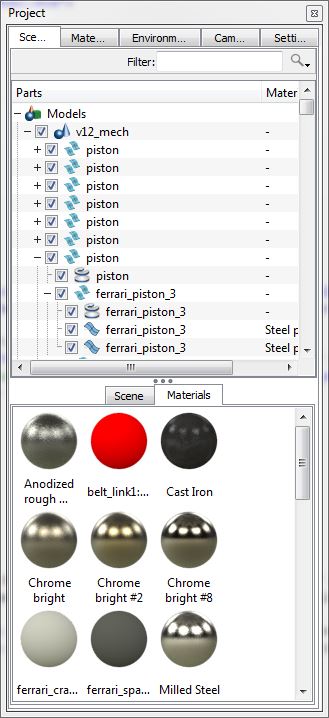
3.编辑材质
有多种方法可以查看材质特性,进行更改,但所有的编辑是通过在项目窗口中找到的材质的选项卡。
访问材质性能的第一种方法是在实时视图模型上通过双击材质的一部分。
访问材质性能的第二种方法是通过双击一个重大项目库中的缩略图。
访问材质性能的第三种方法是在现场树的一部分,并通过右击选择“编辑材质”。
第四的访问材质性能的方法是通过选择场景中的部分。在第二个窗格中选择“编辑材质”。
所有材质所做的编辑将在实时视图交互更新。材质设置和类型的更详细的信息,请参阅本手册的部分覆盖材质类型和它们的设置。
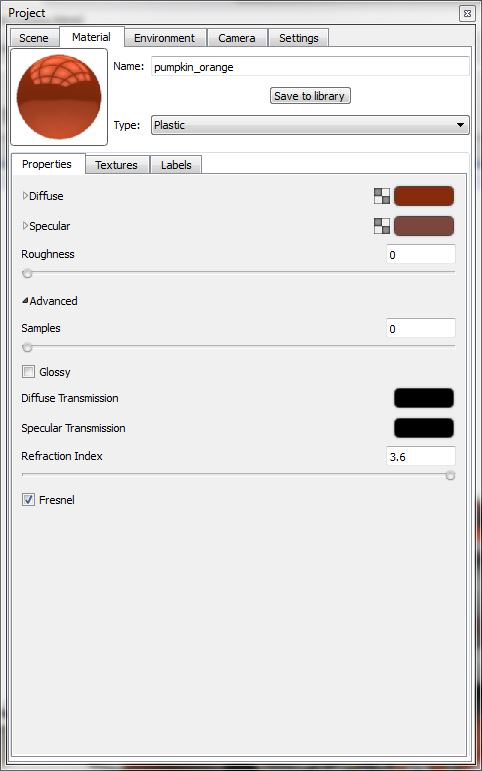

ugainian官方微信
扫一扫,订阅最新资讯
留言
评论(共0条评论)